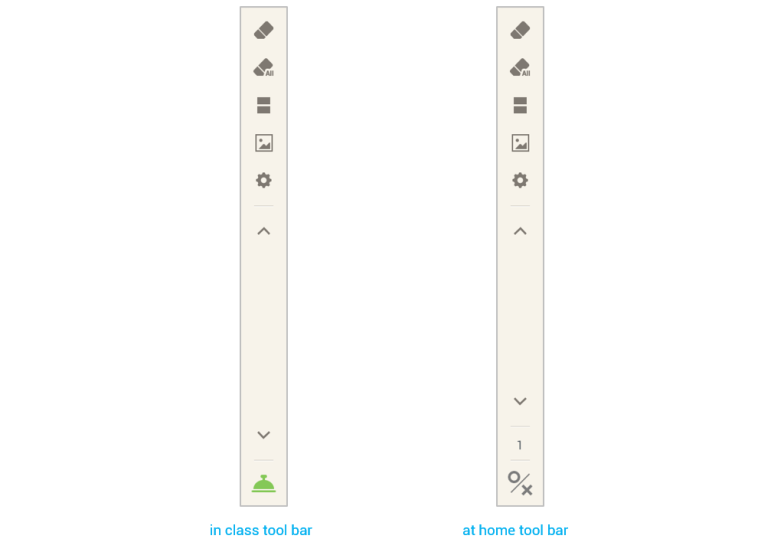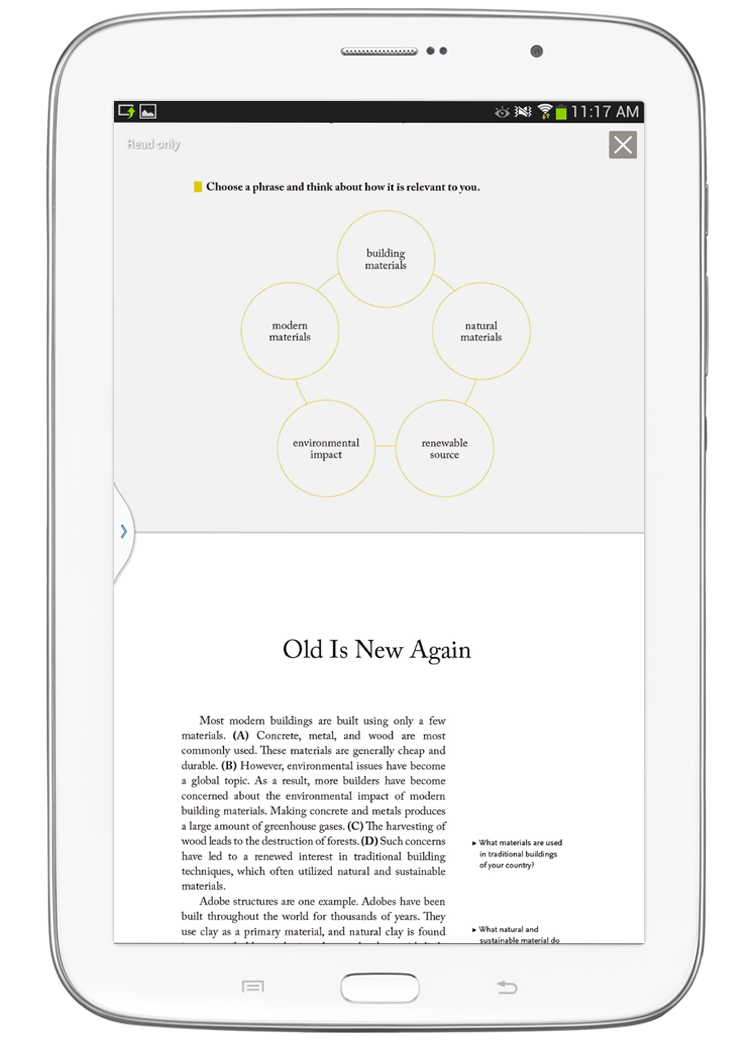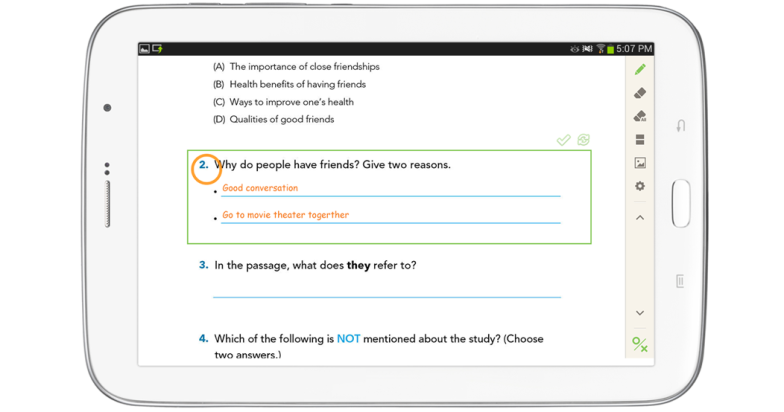Herramientas de dibujo
 Bolígrafo: el menú de bolígrafo se utiliza para cambiar a modo de dibujo. Este icono sólo aparece en el modo de dibujo al dedo.
Bolígrafo: el menú de bolígrafo se utiliza para cambiar a modo de dibujo. Este icono sólo aparece en el modo de dibujo al dedo.
Truco : Use el lápiz de tableta en vez de su dedo para dibujos más precisos.
-
 Borrar todo: Se utiliza este menú para borrar todos los dibujos en la página. También desactiva a los modos de bolígrafo y Borrador.
Borrar todo: Se utiliza este menú para borrar todos los dibujos en la página. También desactiva a los modos de bolígrafo y Borrador.
Nota : Los menúes de bolígrafo y Borrador no se pueden usar a la vez.
Truco : El bolígrafo contiene opciones de Usar lápiz, Tipo de línea, Color de dibujo y Tamaño de borrador.
 Referir: Se utiliza este icono para ver otra página junto a la página actual. Al seleccionar este icono, la pantalla se cambia a modo vertical y se divide por la mitad. Cada lado muestra una página diferente y se puede navegar cada página independientemente.
Referir: Se utiliza este icono para ver otra página junto a la página actual. Al seleccionar este icono, la pantalla se cambia a modo vertical y se divide por la mitad. Cada lado muestra una página diferente y se puede navegar cada página independientemente.
- La parte superior se muestra en modo sólo lectura. Se puede navegar a otras páginas al deslizar a la izquierda o derecha o mover en la misma página al deslizar para arriba o abajo.
- La parte inferior muestra la página actual. Deslice para arriba o abajo para navegar.
 Campana: Se utiliza este icono para ver si los alumnos han terminado de responder a una pregunta o para realizar una votación para fomentar debate. Se utiliza durante la clase y sólo se activa cuando el profesor selecciona el icono de “Campana”.
Campana: Se utiliza este icono para ver si los alumnos han terminado de responder a una pregunta o para realizar una votación para fomentar debate. Se utiliza durante la clase y sólo se activa cuando el profesor selecciona el icono de “Campana”.
 Repuesta: Se utiliza este icono para mostra el resultado de puntaje como O/X. Se usa después de terminar la clase y muestra el resultado de puntaje al seleccionar el botón de verificar respuesta correcta. Esta función es opcional y se puede desactivar cuando se crea el libro de texto de Autor de Loudclass.
Repuesta: Se utiliza este icono para mostra el resultado de puntaje como O/X. Se usa después de terminar la clase y muestra el resultado de puntaje al seleccionar el botón de verificar respuesta correcta. Esta función es opcional y se puede desactivar cuando se crea el libro de texto de Autor de Loudclass.